Tại caphecongnghe.com, chúng tôi luôn đề cao triết lý “làm việc thông minh hơn, không phải vất vả hơn”. Điều này đồng nghĩa với việc tìm cách tự động hóa càng nhiều tác vụ hàng ngày càng tốt để tối ưu hiệu suất. Dù là sử dụng IFTTT để kết nối các hệ thống khác nhau, tự động hóa các bảng tính Excel bằng script Python, hay dùng Ansible để xây dựng môi trường home lab, luôn có những giải pháp để biến các công việc tốn thời gian thành quy trình dễ dàng và lặp lại. Thay vì cài đặt nhiều ứng dụng cho các tác vụ tự động hóa, có rất nhiều công cụ dòng lệnh (CLI – Command Line Interface) mạnh mẽ có thể xử lý các công việc phức tạp, bất kể bạn đang sử dụng hệ điều hành nào. Bài viết này sẽ giới thiệu 7 công cụ dòng lệnh hàng đầu giúp bạn tự động hóa tác vụ một cách hiệu quả, nâng cao năng suất làm việc.
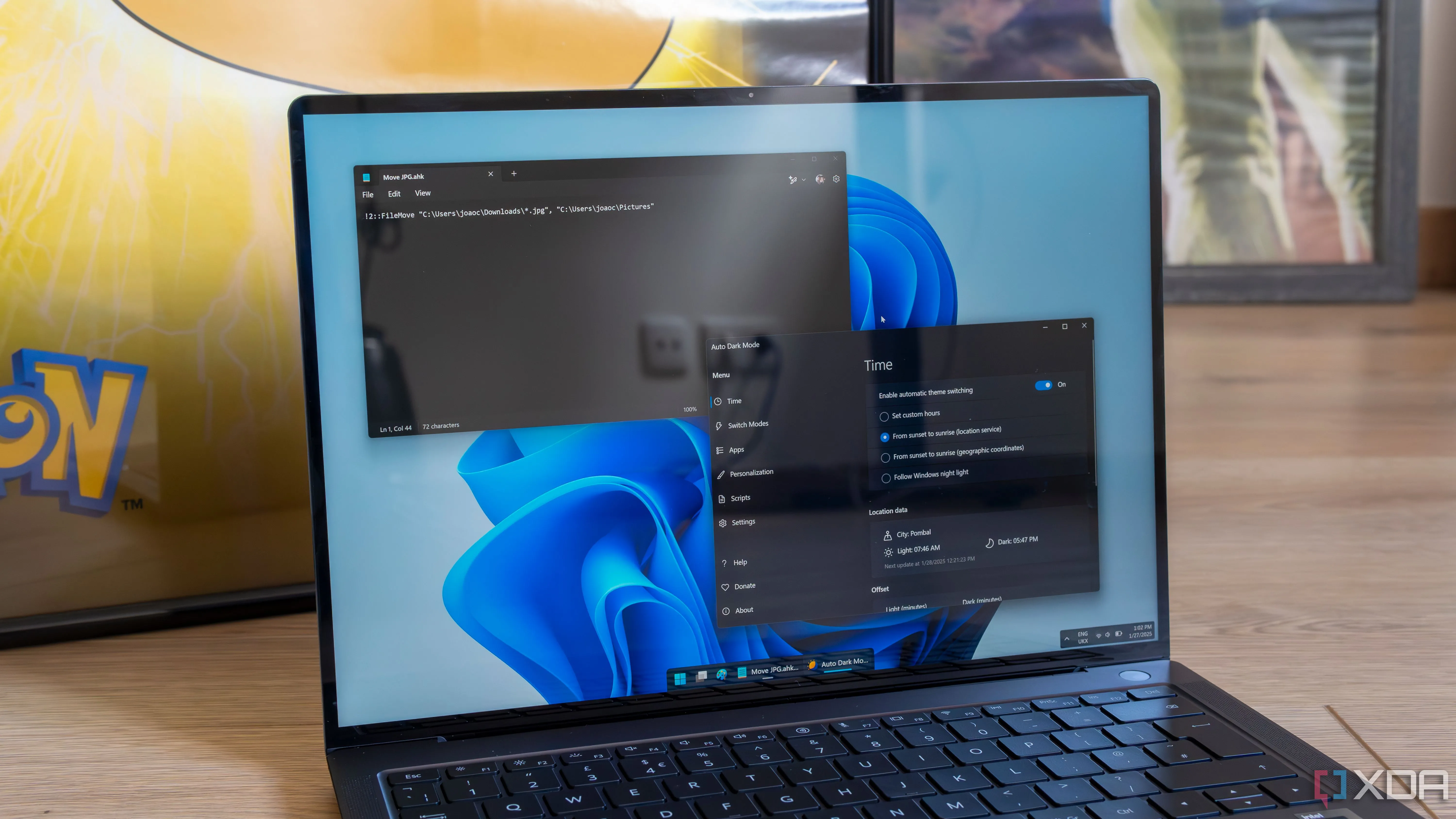 Một laptop Windows 11 hiển thị Notepad với script AutoHotkey và cửa sổ Auto Dark Mode
Một laptop Windows 11 hiển thị Notepad với script AutoHotkey và cửa sổ Auto Dark Mode
7 Công Cụ Dòng Lệnh Hàng Đầu cho Tự Động Hóa Tác Vụ
Dưới đây là danh sách các công cụ dòng lệnh được đánh giá cao về khả năng tự động hóa, từ những công cụ cơ bản cho đến những giải pháp quản lý hạ tầng phức tạp.
1. Bash: Bộ Xử Lý Lệnh Đa Năng
Bash là vỏ CLI phổ biến trên hầu hết các hệ thống Linux. Nó cũng được ưa chuộng trên macOS và, nhờ có Windows Subsystem for Linux (WSL), bạn hoàn toàn có thể sử dụng Bash trên Windows. Với Bash, bạn có thể tự động hóa gần như mọi thứ trên hệ điều hành của mình, từ các tác vụ nhỏ đến những chuỗi lệnh CLI nhiều dòng để giải quyết các công việc phức tạp. Với cộng đồng người dùng Bash rộng lớn, việc tìm kiếm câu trả lời cho bất kỳ câu hỏi nào trong quá trình học tập và viết script trở nên dễ dàng. Hơn nữa, các script Bash còn đóng vai trò như tài liệu hướng dẫn cho các tác vụ quản trị, rất hữu ích nếu có người khác cần tiếp quản công việc của bạn.
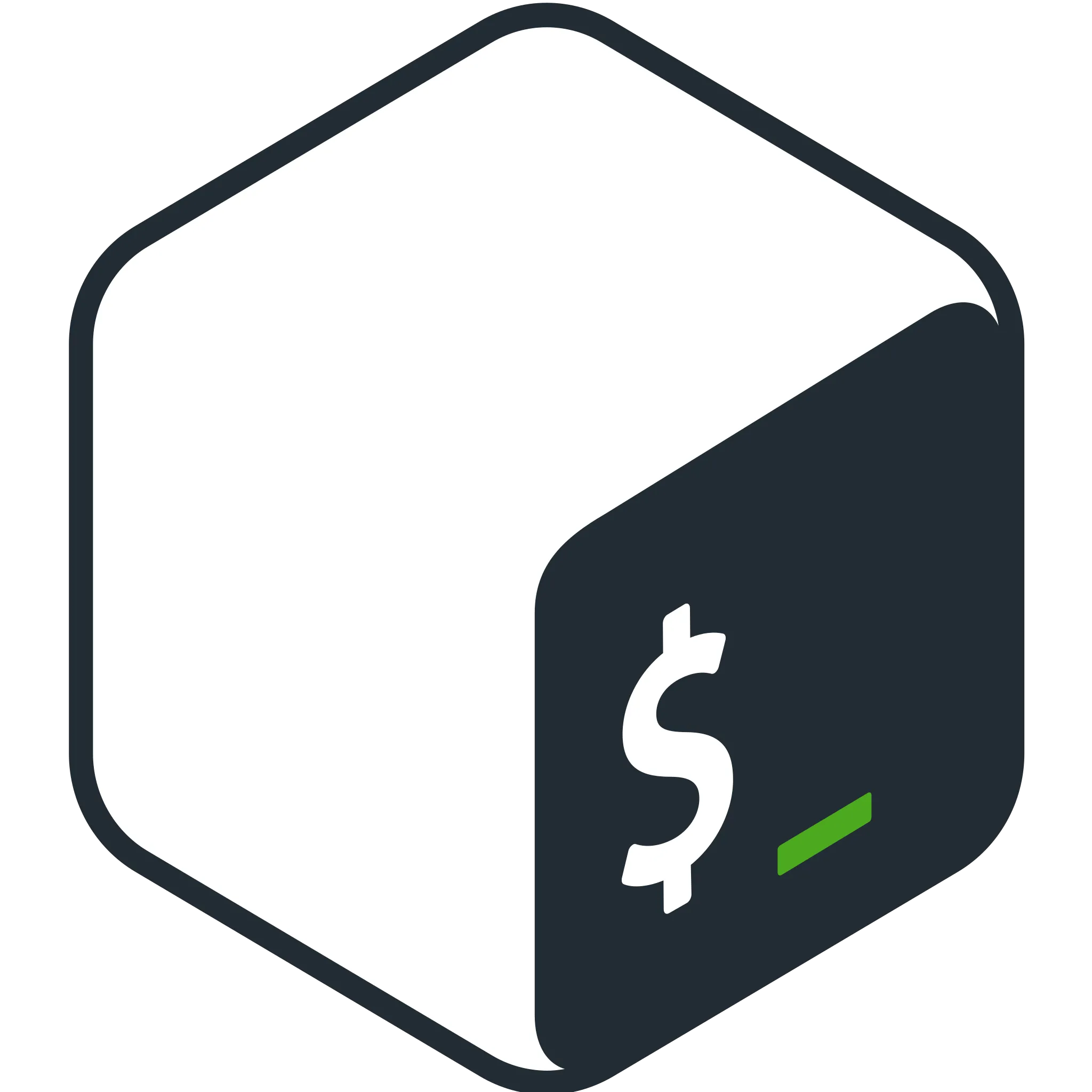 Logo Bash trên nền trắng
Logo Bash trên nền trắng
2. PowerShell: Mạnh Mẽ Trên Mọi Hệ Điều Hành
PowerShell, ngôn ngữ kịch bản và CLI của Microsoft, không còn chỉ giới hạn cho người dùng Windows mà còn hoạt động hiệu quả trên cả macOS và Linux. Nhờ khả năng tương thích đa nền tảng này, bạn có thể thấy một số tác vụ tự động hóa trở nên dễ dàng thiết lập hơn với PowerShell so với các công cụ khác, đặc biệt nếu bạn đã quen thuộc với .NET.
Bạn có thể thiết lập các PowerShell script để lọc dữ liệu CSV, thực hiện các tác vụ quản trị hệ thống, hoặc cài đặt các máy ảo (VM) mới trong môi trường home lab của mình. PowerShell cũng là lựa chọn tối ưu để tự động hóa các tác vụ lặp lại trong Exchange, Active Directory, hoặc bất kỳ sản phẩm Microsoft nào khác, và giờ đây bạn có thể sử dụng nó trên mọi hệ điều hành.
 Màn hình máy tính hiển thị tiện ích Windows và script PowerShell
Màn hình máy tính hiển thị tiện ích Windows và script PowerShell
3. Ansible: Tự Động Hóa Thiết Lập và Khôi Phục Hệ Thống
Ansible là một công cụ tuyệt vời để tự động hóa nhiều tác vụ tính toán, bao gồm cả những công việc trong home lab. Nó sử dụng các Playbook được mã hóa bằng YAML để điều phối các quy trình thiết lập kéo dài một cách dễ dàng. Nhưng đó không phải là tất cả những gì Ansible có thể làm. Bởi vì nó có thể tự động hóa tác vụ trên hầu hết mọi thiết bị trong nhà, Ansible còn được dùng để thiết lập mạng gia đình, các thiết bị nhà thông minh, hoặc chạy các công việc sao lưu dữ liệu.
Ansible cũng là “cứu cánh” hoàn hảo khi mọi thứ gặp sự cố, bởi vì các Playbook được tài liệu hóa đầy đủ chứa mọi thứ cần thiết để đưa hệ thống của bạn trở lại trạng thái ban đầu. Chỉ cần khởi động một máy ảo mới và chạy Ansible Playbook của bạn để cài đặt mọi gói cần thiết chỉ với một lệnh duy nhất.
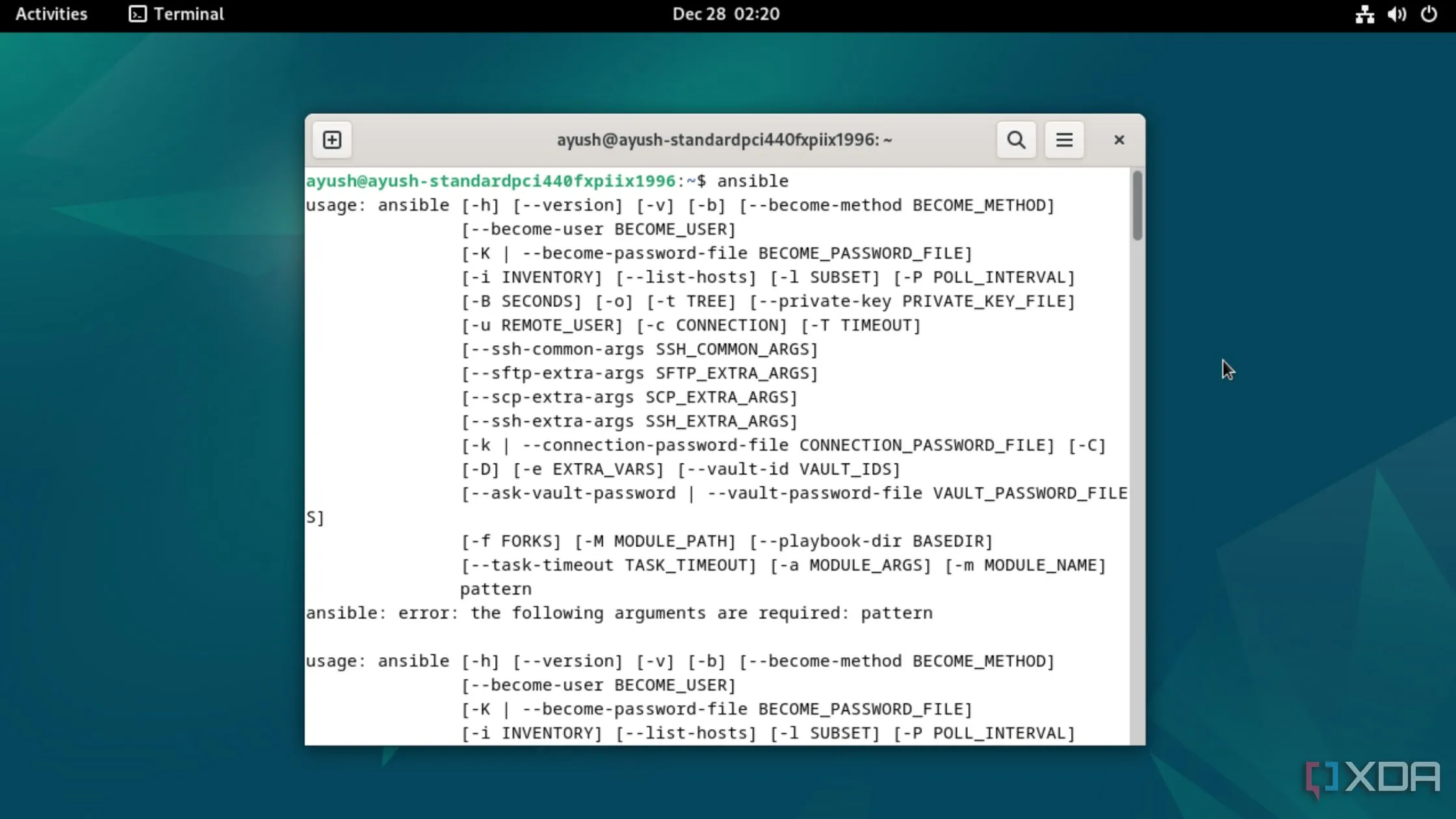 Chạy Ansible bên trong Debian, hiển thị các lệnh và kết quả
Chạy Ansible bên trong Debian, hiển thị các lệnh và kết quả
4. Puppet: Tự Động Hóa Các Tác Vụ Mạng Lặp Đi Lặp Lại
Một công cụ tự động hóa dựa trên tác vụ mã nguồn mở khác là Puppet. Thoạt nhìn, Puppet có vẻ rất giống Ansible nhưng được thiết kế cho một môi trường khác. Puppet mạnh mẽ hơn vì nó có thể thiết lập các trạng thái làm việc cụ thể, dù là về cấu hình hoạt động cuối cùng đã biết hay một trạng thái mong muốn mới, chỉ với vài lệnh. Điều này khiến nó trở thành một công cụ triển khai cực kỳ hữu ích và cũng là công cụ bảo trì hiệu quả khi home lab của bạn đã được thiết lập.
Để có được cấp độ kiểm soát bổ sung này, Puppet cần một máy khách (client) chạy trên mỗi máy chủ hoặc máy mà nó sẽ quản lý. Không hiếm khi một công cụ triển khai khác được sử dụng trước tiên để thiết lập cơ sở hạ tầng và bật máy khách Puppet, sau đó công cụ mạnh mẽ này sẽ tiếp quản.
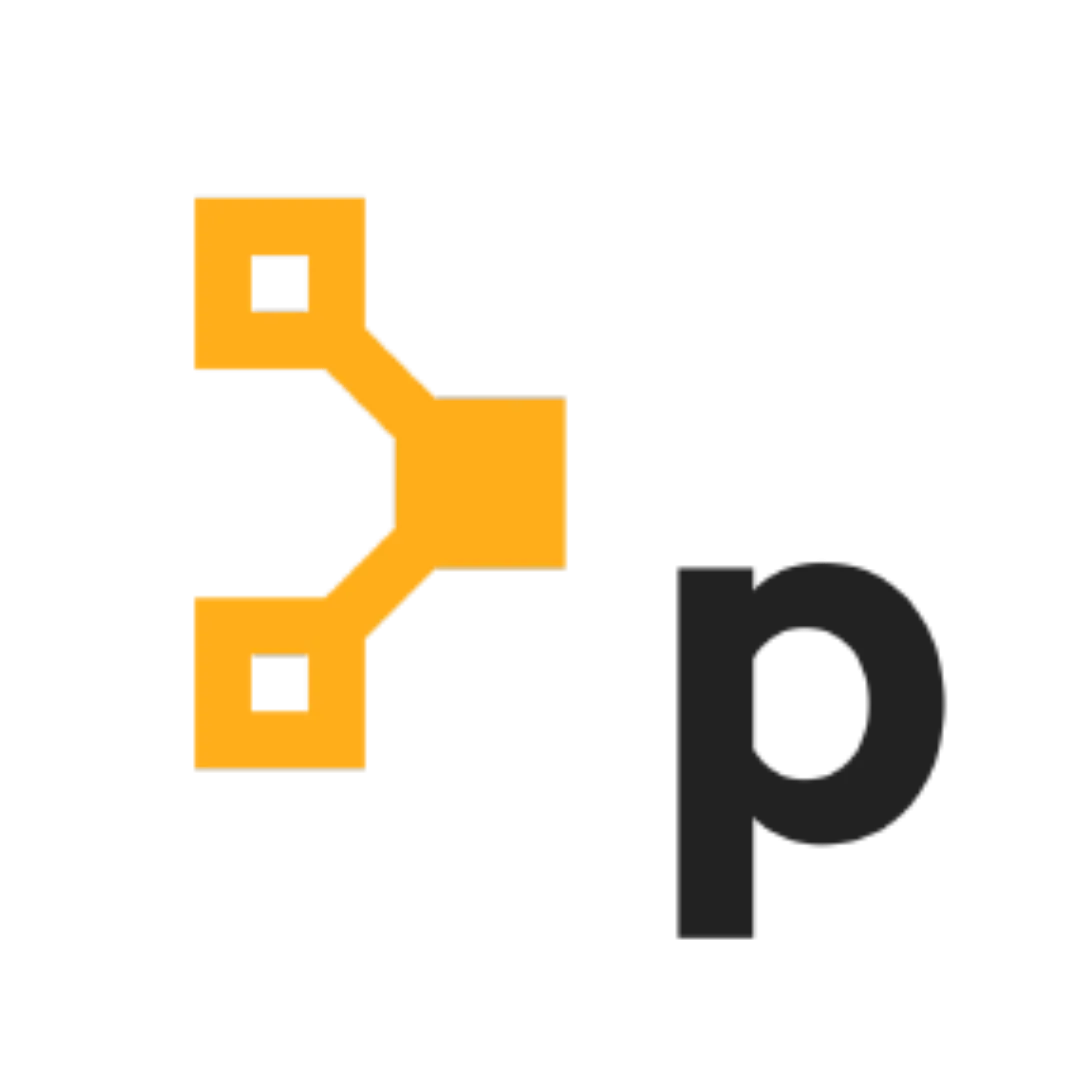 Logo Puppet trên nền trắng
Logo Puppet trên nền trắng
5. Terraform: Quản Lý Hạ Tầng Home Lab Dễ Dàng
Trong khi nhiều công cụ tự động hóa xử lý cấu hình các máy ảo hoặc máy chủ để phù hợp với nhu cầu của bạn, Terraform là một công cụ cấp phép (provisioning) mạnh mẽ giúp thiết lập toàn bộ hạ tầng cơ sở trước khi bạn xây dựng home lab hoặc các cấu hình khác. Nó hoạt động với cả dịch vụ tại chỗ (on-premises) và đám mây, có thể xây dựng cơ sở hạ tầng theo đúng thứ tự để duy trì các phụ thuộc.
Terraform tương tự Ansible ở khía cạnh này, nhưng thay vì YAML, nó sử dụng Infrastructure as Code (IaC) được viết bằng ngôn ngữ khai báo. Do đó, cơ sở hạ tầng của bạn không chỉ được tài liệu hóa mà còn có thể tái tạo từ các tài liệu cấu hình gốc. Điều này giúp dễ dàng mở rộng cơ sở hạ tầng trên bất kỳ số lượng máy chủ nào bạn cần.
Thêm vào đó, Terraform có thể mở rộng với các plugin để cấu hình cơ sở hạ tầng sau khi được thiết lập và cũng có thể sử dụng phần mềm quản lý cấu hình như Puppet trong các giai đoạn cuối. Nó giúp việc khởi tạo tài nguyên mới trở nên cực kỳ thông thường khi bạn cần và là một công cụ CLI mạnh mẽ cho home lab.
 Ảnh cận cảnh tủ mạng với nhiều switch và thiết bị AVR
Ảnh cận cảnh tủ mạng với nhiều switch và thiết bị AVR
6. Zoxide: Di Chuyển Thư Mục Tiện Lợi Trên CLI
Một trong những tác vụ tẻ nhạt nhất khi sử dụng CLI là quay lại các thư mục đã sử dụng trước đó. Ngay cả khi trình giả lập terminal lưu trữ hàng trăm dòng lệnh cuối cùng, việc sử dụng các phím mũi tên để điều hướng qua các mục đã lưu vẫn rất phiền phức. Việc gõ lại cấu trúc cây thư mục mỗi lần còn khó chịu hơn, nhưng với Zoxide, bạn không cần phải làm cả hai điều đó.
Sau khi cài đặt vào shell của bạn, bạn sử dụng z thay vì cd để di chuyển qua các thư mục. Lần đầu tiên bạn tự gõ một thư mục, chương trình sẽ ghi nhớ nó, và sau đó bạn có thể quay lại bằng cách chỉ cần gõ z folder thay vì đường dẫn đầy đủ. Tự động hóa không nhất thiết phải dài và phức tạp. Đôi khi, đó là việc loại bỏ các bước thừa khỏi những tác vụ bạn sử dụng nhiều nhất, để tiết kiệm thời gian cộng dồn nhanh chóng.
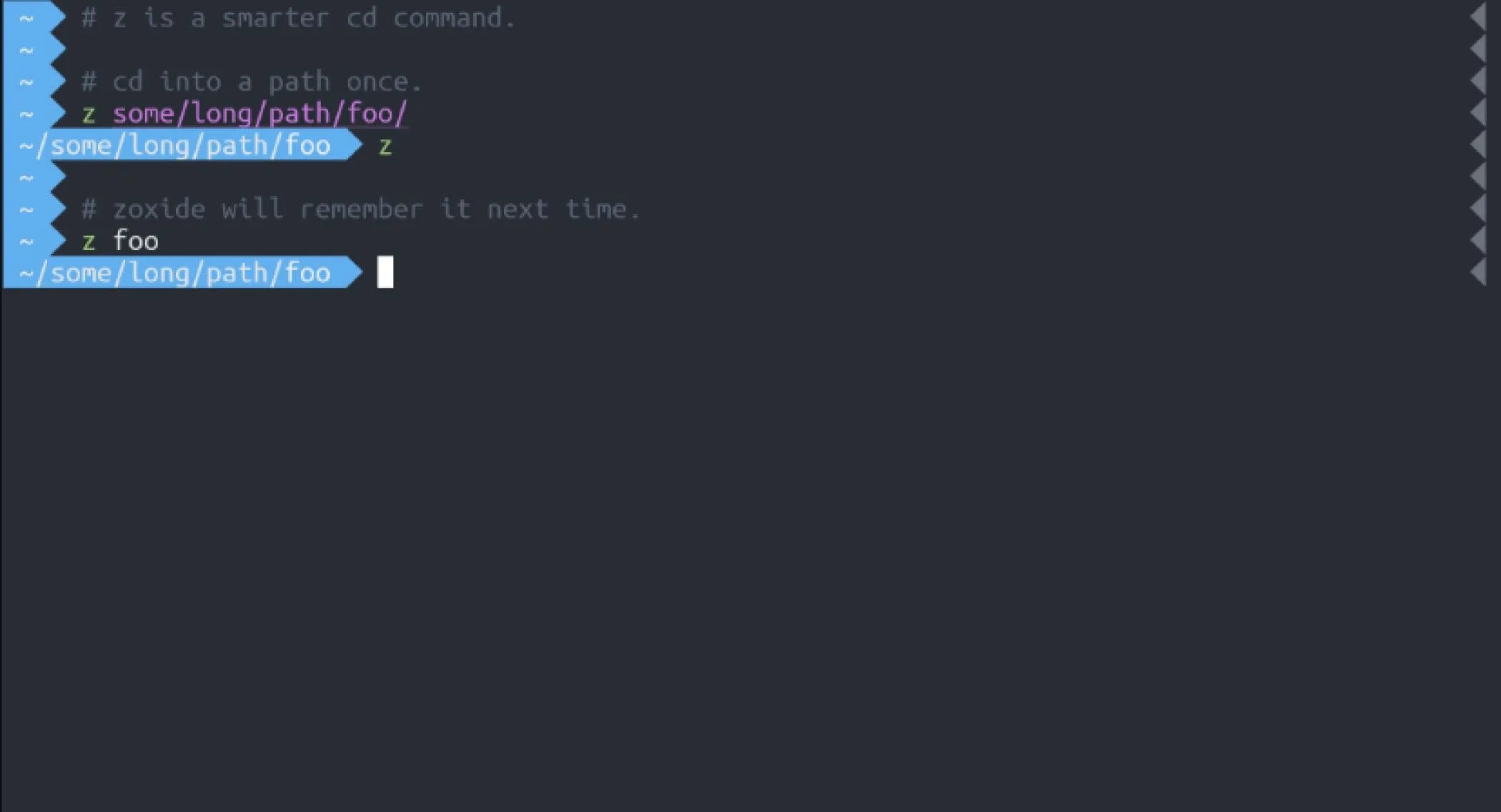 Giao diện dòng lệnh Zoxide hiển thị các lệnh di chuyển thư mục
Giao diện dòng lệnh Zoxide hiển thị các lệnh di chuyển thư mục
7. Trợ Lý AI: Tương Lai Của Tự Động Hóa Không Mã Lệnh
Bạn cần nghiên cứu web mà không có thời gian cuộn qua hàng trang kết quả tìm kiếm? Bạn ước danh sách mua sắm của mình có thể tự động biến thành đơn hàng tạp hóa trực tuyến? Chắc chắn bạn sẽ may mắn, bởi vì đó là một số tác vụ mà bạn có thể sử dụng các tác nhân AI (AI agents), như OpenAI’s Operator, Anthropic’s Computer Use, hay Google’s Project Mariner, để hoàn thành chỉ với một lời nhắc ngắn bằng văn bản.
Mặc dù đây không phải là một công cụ CLI truyền thống, nhưng với các tác nhân AI đang là xu hướng nóng hiện nay, rất có thể dòng lệnh truyền thống sẽ có những tính năng tương tự trong tương lai. Hơn nữa, việc tự động hóa mà các công cụ AI này mang lại yêu cầu rất ít thời gian thiết lập hoặc kiến thức kỹ thuật để sử dụng. Điều đó có nghĩa là bạn có thể tự động hóa nhiều việc hơn, nhanh hơn và tiếp tục công việc hàng ngày của mình. Bạn vẫn sẽ muốn kiểm tra giỏ hàng trước khi thanh toán, nhưng một ngày nào đó, bạn thậm chí có thể không cần phải làm điều đó.
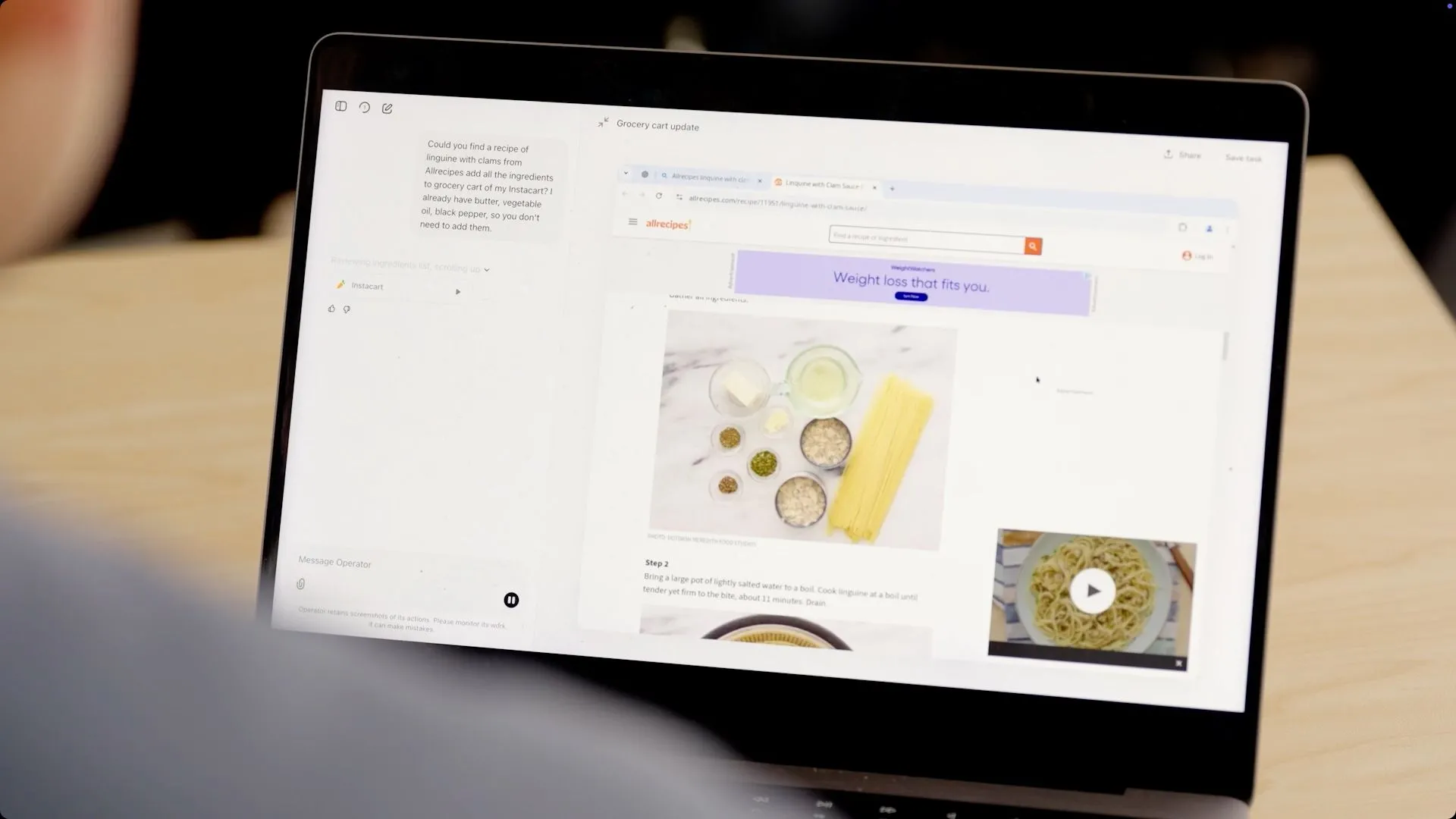 Logo OpenAI trên nền không gian mờ
Logo OpenAI trên nền không gian mờ
Kết Luận
Mặc dù có rất nhiều công cụ tự động hóa dựa trên ứng dụng, nhưng chúng có thể mất nhiều thời gian hơn để sử dụng hoặc thiết lập, và hầu hết chúng đều bị giới hạn trong một hệ điều hành duy nhất. Bằng cách sử dụng các công cụ giao diện dòng lệnh (CLI), bạn có thể đạt được các tác vụ tự động hóa tương tự trên mọi hệ điều hành mà bạn sử dụng. Điều này cho phép bạn xây dựng mọi thứ một lần và tiết kiệm thêm thời gian quý báu. Hơn nữa, việc “chơi đùa” với CLI luôn mang lại niềm vui khám phá cho những người đam mê công nghệ. Hãy bắt đầu khám phá và ứng dụng các công cụ này để đưa quy trình làm việc của bạn lên một tầm cao mới!